轻松进入电脑的运行世界
当电脑突然变得迟缓,程序失去响应,或是你需要快速启动一个关键应用时,知道如何高效地访问系统的“运行”功能,就如同掌握了一把解决问题的万能钥匙,这不仅是提升效率的技巧,更是深入理解电脑操作的重要一步,下面,我将分享几种可靠且高效的方法,帮助你即刻掌握这项核心技能。

最经典的入口:键盘组合的力量
在Windows的世界里,没有比Win + R组合键更经典、更直接的通行证了,无论你当前在浏览网页、编辑文档,还是沉浸在游戏中,只需同时按下键盘左下角带有Windows徽标的Win键和字母R键,一个简洁而强大的“运行”对话框会瞬间出现在屏幕左下角,在这个小框中,输入cmd能召唤命令提示符,输入msconfig可以管理系统启动项,输入control直达控制面板——它几乎是你通往系统核心功能最快捷的高速公路,请务必记住这个组合,它将成为你最常用的工具之一。

探索开始菜单的宝藏
如果你更习惯使用鼠标导航,Windows的开始菜单同样隐藏着这条重要通道,点击屏幕左下角的Windows图标(或按Win键),在展开的菜单中,目光敏锐地找到“Windows 系统”文件夹,展开它,“运行”选项清晰可见,点击它,熟悉的对话框同样会出现,在Windows 11中,你还可以直接点击开始菜单的搜索图标,输入“运行”,搜索结果中会直接出现“运行”应用,点击即可启动,这种方式虽然比快捷键多一步操作,但对初学者更加友好直观。
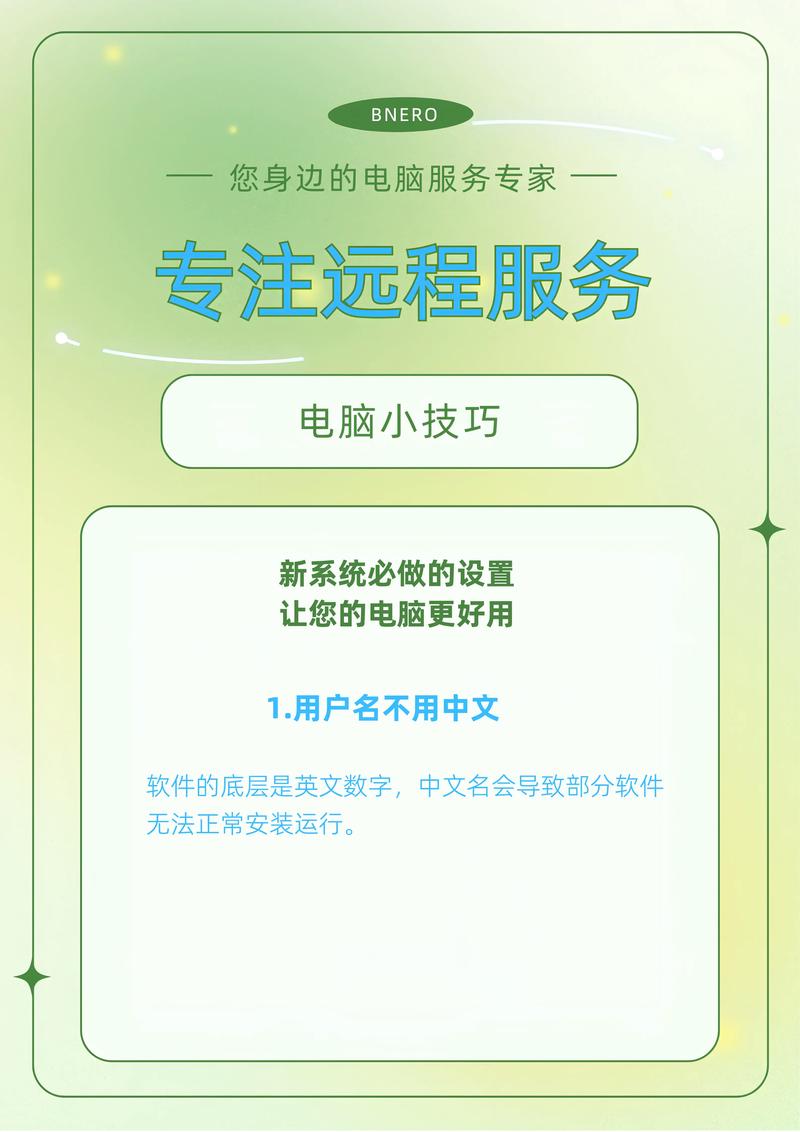
高级用户的选择:命令行的召唤
当你已经打开命令提示符或更强大的Windows PowerShell时,无需退回图形界面,直接输入start run命令并回车,神奇的“运行”对话框同样会应声弹出,这个方法特别适合习惯命令行操作的用户,在脚本编写或远程管理时尤为便利,它体现了Windows系统不同层级工具之间的无缝连接。
当常规方法失效:紧急通道的开启
有时系统可能因资源耗尽或故障导致常规方法暂时失效(如开始菜单无响应),这时,请尝试强大的Ctrl + Shift + Esc组合键,它能直接打开任务管理器,在任务管理器的“文件”菜单里,选择“运行新任务”,弹出的窗口本质上就是“运行”对话框的功能扩展版!另一个终极方案是Ctrl + Alt + Delete组合键,选择界面中的“任务管理器”,同样能到达“运行新任务”的入口,这些方法在系统不稳定时是真正的救星。
理解其核心价值:不只是启动程序
“运行”框的强大远不止于快速打开程序,它是执行系统命令、访问深层设置、调用管理工具的枢纽,输入devmgmt.msc直达设备管理器,diskmgmt.msc管理磁盘分区,gpedit.msc(专业版以上)配置组策略,regedit谨慎操作注册表,了解这些常用命令,能极大提升你对电脑的掌控力,操作这些高级工具需要一定的知识储备,修改前请确认自己了解其影响。
提升效率的实用建议
- 快捷键为王: 养成使用
Win + R的肌肉记忆,这是效率飞跃的关键。 - 常用命令列表: 将如
control(控制面板)、appwiz.cpl(程序和功能)、ncpa.cpl(网络连接)等常用命令记录下来,或保存在便签中随时查阅。 - 历史记录妙用: “运行”对话框会保存你输入过的命令历史,点击输入框旁的下拉箭头即可快速选择,避免重复输入。
- 第三方工具扩展: 像
PowerToys Run这样的微软官方增强工具,提供了更现代化、功能更强大的快速启动器体验,值得探索,不过对于基础功能,系统自带的“运行”已足够强大可靠。
我始终建议每一位电脑使用者,无论是普通用户还是技术爱好者,都应熟练运用“运行”功能,它代表着对操作系统更深层次的理解和更直接的操控能力,当你能熟练地输入Win + R并键入所需命令时,你不仅是在执行一个操作,更是在与电脑系统进行高效对话,这种掌控感是提升数字生活流畅度的关键所在。









评论列表 (0)